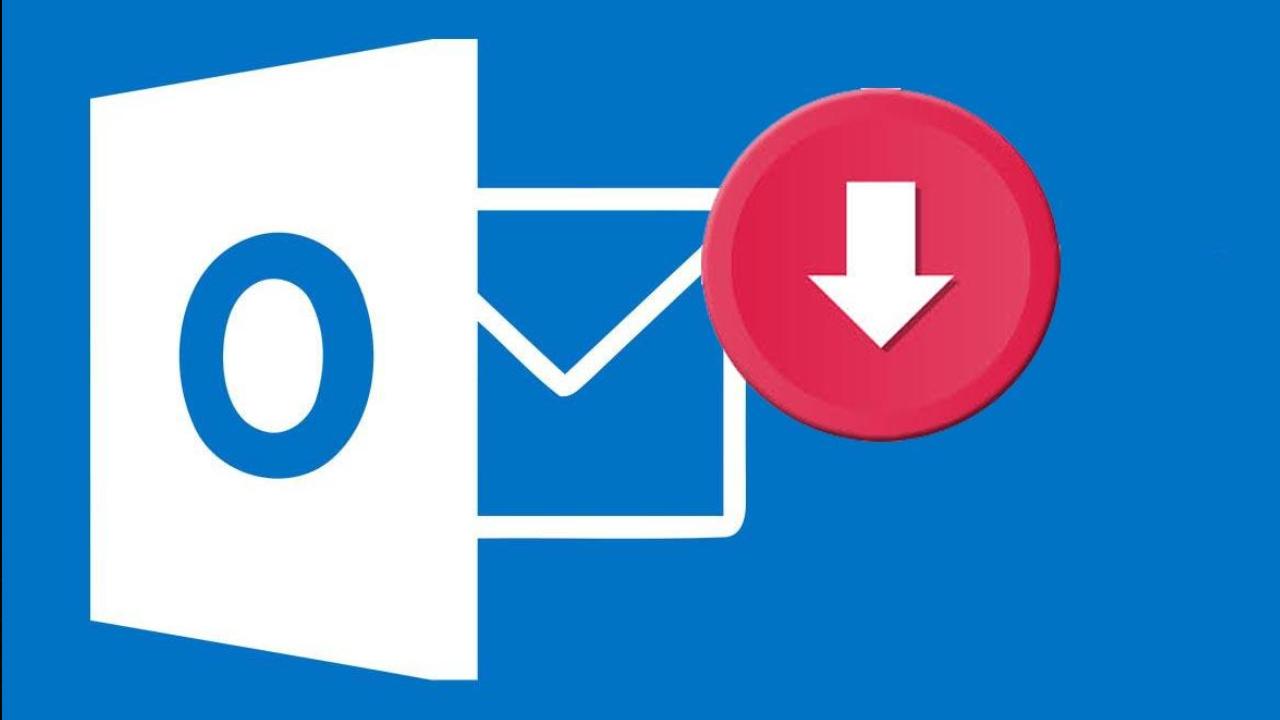Outlook es sin duda uno de los clientes de correo electrónico más utilizados por los usuarios en todo el mundo. La propia herramienta de Microsoft ofrece diferentes opciones para guardar un mensaje de correo, por eso, vamos a mostrar a continuación los pasos a seguir para guardar o descargar los correos de Outlook al ordenador.
De entre los múltiples clientes de correo electrónico que podemos encontrar actualmente en el mercado, Outlook es uno de los principales. Durante los últimos años, además, al sacar aplicaciones oficiales para las principales plataformas, su uso se ha extendido de manera considerable. Siendo una de las mejores opciones que nos podemos encontrar actualmente para consultar y gestionar nuestras bandejas de entrada.
Si necesitas tener tus correos en tu ordenador para consultarlos cuando sea necesario, tener una copia que no se encuentre solo en la nube o quieres mandarlos a otro servicio de alguna manera, esto es mucho más accesible de lo que imaginas. En este artículo te vamos a contar todo lo que tienes que saber acerca de las múltiples formas que existen para que puedas descargar tus correos. Y, además, también te contamos cuáles son los motivos por los que llevar a cabo este tipo de descargas puede ser una buena idea.
Cómo descargar correos en Outlook
Existen numerosas razones por las que cualquier usuario puede tener la necesidad de guardar o descargar los correos de Outlook al ordenador, por eso, vamos a mostrar cómo podemos guardar un mensaje como archivo en el propio equipo y cómo podemos exportar o hacer una copia de seguridad de nuestros mensajes de correo en Outlook. Empezamos comentando las diferentes formas que tenemos de descargarlos en nuestro ordenador como archivo local, PDF y archivo Word, aunque esto solo es válido para correos individuales y tendremos que hacerlo correo por correo con todos los que nos interese tenerlo.
Como archivo en local
Para poder guardar o descargar los correos de Outlook al ordenador, lo primero que tenemos que hacer es abrir el cliente de correo en nuestro equipo. Una vez hecho esto, abrimos el mensaje de correo que queremos guardar y a continuación, en el menú Archivo seleccionamos la opción Guardar como.
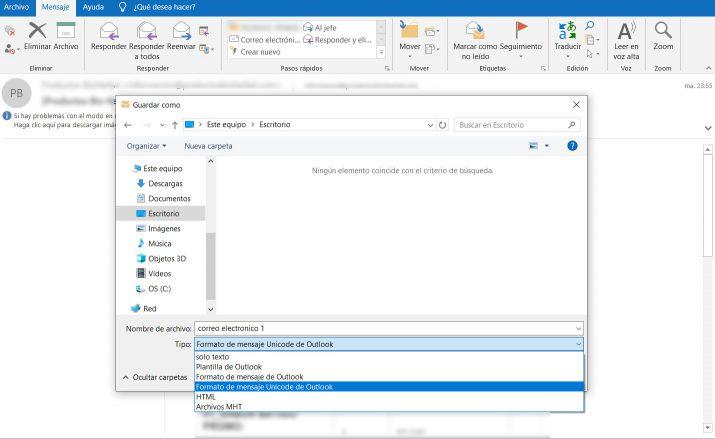
Esto nos abrirá una ventana o cuadro de diálogo para que elijamos la carpeta donde queremos guardar el mensaje de correo y donde podremos indicar también el nombre con el que queremos guardarlo. En el campo Guardar como tipo, podemos aceptar el tipo predeterminado o bien elegir otro tipo de archivo de los que se nos muestra en la lista.
Si son varios los mensajes de correo que queremos descargar en local, lo único que tenemos que hacer es seleccionar todos y cada uno de ellos con la tecla Ctrl presionada y una vez que tengamos todos seleccionados, elegimos la opción de menú Archivo > Guardar como, le damos un nombre al archivo, elegimos el tipo y automáticamente se quedarán todos guardados en la ruta donde hayamos indicado.
Como PDF
Lo cierto es que Outlook no incluye la opción de guardar como PDF, sin embargo, es posible guardar un mensaje de correo en PDF con la impresora en PDF que incluye Microsoft en Windows 10. Para ello, basta con abrir el mensaje que queremos guardar y desde la opción de menú Archivo, elegimos la opción Imprimir. A continuación, en el menú desplegable de la impresora seleccionamos imprimir en PDF de Microsoft y pulsamos sobre la opción Imprimir. Por último, elegimos la carpeta de nuestro disco donde queremos guardar el correo de Outlook y pulsamos en Guardar para finalizar. También podemos llegar a la opción de Imprimir tocando una parte en blanco del mensaje.
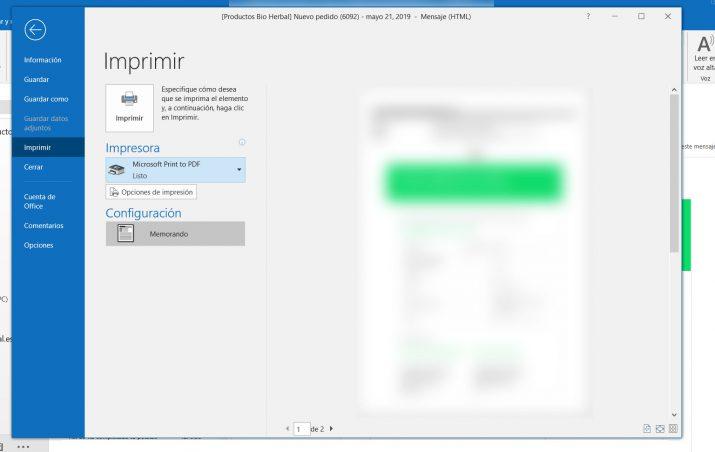
Si disponemos de otra versión de Windows anterior a Windows 10, también es posible guardar los correos de Outlook como PDF en el ordenador. Para ello, seleccionamos el mensaje y desde la opción de menú Archivo hacemos clic sobre Guardar como. Elegimos la carpeta donde queremos guardarlo, la ubicación, el nombre del archivo y en el campo Guardar como tipo, seleccionamos guardar como HTML.
Una vez hecho esto, abrimos con Word el archivo HTML que acabamos de guardar y desde la opción de menú Archivo de Word, elegimos la opción Guardar como para elegir PDF en la lista de tipo de archivo.
Como un documento de Word
Aunque Outlook tampoco ofrece la opción de poder guardar los correos de Outlook como un documento de Word, lo cierto es que podemos hacerlo de forma sencilla. Para ello, lo único que tenemos que hacer es repetir varios de los pasos descritos anteriormente para guardarlo como PDF en equipos con una versión anterior a Windows 10. Por lo tanto, lo que tenemos que hacer es seleccionar el mensaje de correo de Outlook que queremos guardar y desde la opción de menú Archivo seleccionar Guardar como. En esta ocasión seleccionamos guardar como HTML.
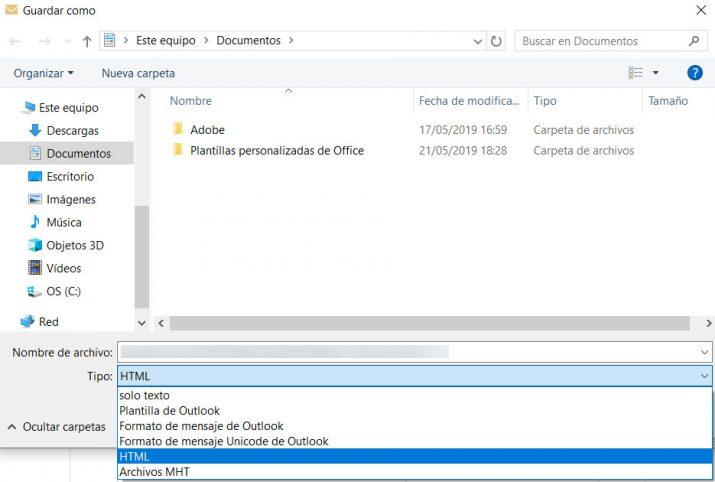
Ahora, solo nos queda abrir este archivo en Word y posteriormente, desde la opción Archivo > Guardar como, elegimos guardar como un documento de Word .docx y pulsamos en Guardar.
Como plantilla
Puedes utilizar mensajes de email para enviar correos con información que no cambia de mensaje a mensaje. Para ello puedes crear y guardar un mensaje como plantilla. Así, podrás utilizarlo con este fin. El proceso es similar a los anteriores. Solo tienes que elegir en Guardar como y seleccionar Plantilla en este caso.
Si quieres, cuando vayas a usarlo nuevamente, puedes personalizarlo añadiendo cualquier información nueva antes de enviarlo como mensaje. Para crear una plantilla, debes seleccionar Nuevos elementos, más elementos y elija un formulario. Allí debes dar a Elegir y Buscar en Plantillas de usuario en sistema de archivos. Se abrirá la carpeta de plantillas predeterminada. Si se guarda en otra carpeta da a Examinar, selecciónala y da a abrir.
Guardar correos en OneNote
Otra forma que tenemos para guardar los correos de Outlook en nuestro ordenador y poder consultarlos posteriormente sin necesidad de abrir Outlook, es la opción que viene integrada en el servidor de correo electrónico de Windows, enviarlos como notas a OneNote. OneNote es el bloc de notas del paquete Office, que podemos instalar tanto en PC como en el móvil, además de tener acceso a su versión online, por lo que vamos a poder consultar todos los correos electrónicos de Outlook que mandemos como notas en cualquier dispositivo.
Lo único que tendremos que hacer previamente es asociar una dirección de correo electrónico a OneNote. La forma de hacerlo es acceder a este enlace. Y una vez dentro sólo hay que seguir los pasos para poder guardar correos electrónicos en OneNote. Que básicamente son elegir una dirección de correo electrónico para guardar los correos, y el destino donde queremos que se guarden, es decir el bloc y la sección dentro de OneNote. Tras esto sólo tenemos que darle al icono de Outlook, o manda un correo a me@onenote.com
Esto nos va a resultar muy útil por ejemplo para notas rápidas, mandar billetes de viaje, recibos y facturas, o lo que nos atañe, correos electrónicos importantes. Además, es compatible con cualquier dirección de correo, no hace falta que sea Outlook.
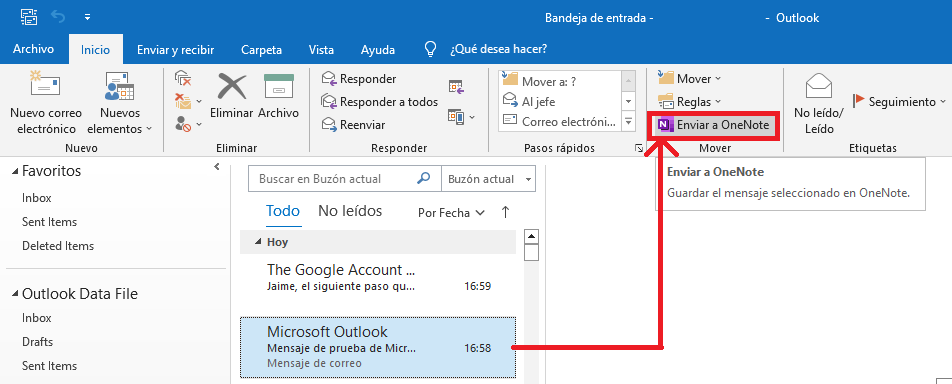
Cuando comenzamos a descargar un correo, a través de cualquiera de los métodos mencionados previamente, es posible que nos encontremos con algún problema técnico. Si bien es cierto que no suele ser algo habitual, puede ocurrir. Y, por tanto, debemos estar atentos para resolver cualquier imprevisto ante el que nos encontremos. Uno de los más comunes es el error de exportación, cuando el proceso se detiene inesperadamente o no inicia. Esto puede deberse a restricciones de seguridad en el ordenador o a una versión de Outlook desactualizada. Mantener el software actualizado y verificar los permisos de seguridad puede ayudar a evitar este tipo de situaciones..
Otro problema frecuente es que algunos correos no se descargan correctamente. Un aspecto que puede ocurrir por archivos adjuntos de gran tamaño o por limitaciones de la conexión a internet. Para solucionarlo, intenta descargar los correos individualmente o asegúrate de tener una conexión estable y rápida. En casos donde los correos electrónicos descargados aparecen dañados o no se pueden abrir, revisar el estado del archivo PST con herramientas de reparación de Outlook puede ser la mejor opción que tengamos ante nosotros.
Exportar los correos de Outlook
Hay otra forma de exportar, hacer una copia de seguridad o descargar los correos de Outlook en el PC. Para ello, lo que tenemos que hacer es generar un archivo PST de Outlook con dichos mensajes de correo electrónico.
Entonces, lo que tenemos que hacer es ir a la opción Archivo > Opciones en Outlook y a continuación, seleccionamos la opción Avanzado. En la ventana que se nos muestra a continuación, buscamos la sección Exportar y ahí encontraremos la opción que nos permite exportar información de Outlook a un archivo para simplemente guardarla en nuestro PC o incluso para utilizarla en otros programas.
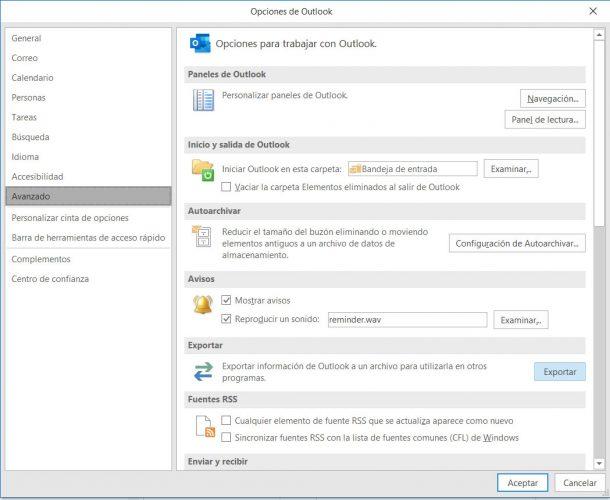
Nada más pulsar sobre el botón Exportar, se nos abrirá el asistente para importar y exportar los datos de Outlook. Seleccionamos la opción Exportar a un archivo y pulsamos en Siguiente. A continuación, elegimos Archivo de datos de Outlook (.pst). Pulsamos en Siguiente y entonces tendremos que indicar el nombre de la cuenta de correo electrónico de la que queremos exportar los datos y asegurarnos de marcar la casilla Incluir subcarpetas.
De esta manera, exportaremos los mensajes de correo de Outlook, el calendario y los contactos. En el último paso, pulsamos sobre Examinar y elegimos la ruta donde queremos que se el archivo pst que contiene toda esta información, le damos un nombre, pulsamos en Aceptar y por último en Finalizar. El proceso de exportación comenzará de forma automática y una vez que finalice, tendremos el archivo pst con todos los correos de Outlook, así como los contactos y el calendario para que podamos recuperarlo o abrirlos en nuestro propio PC o en otro ordenador si lo necesitamos.
El archivo resultante, un .pst, puedes abrirse con la propia aplicación de Outlook. No obstante, existen herramientas gratuitas a nuestro alcance que nos facilitan esta labor, como FreeViewer PST Viewer o SysTools Outlook PST Viewer.
Exportar manualmente
Una manera un poco más rudimentaria (y lenta) de exportar los emails es hacerlo manualmente. Es decir, seleccionando cada uno de los mensajes de Outlook que deseas guardar o descargarte. Puedes hacerlo de varias formas diferentes: una de ellas es guardando los emails como archivos de texto TXT. Otra opción sería guardar los mensajes como texto enriquecido RTF o incluso en formato MSG y EML.
Aunque algo que debemos tener en cuenta a la hora de consultar información sobre cómo descargar correos electrónicos de Outlook, es que existen diferencias sustanciales según el método que elijamos para llevar a cabo las labores de guardado, o más bien, diferencias desde dónde lo hagamos. Por un lado, se puede hacer a través del navegador cuando accedemos a la página web de Outlook, y por el otro tenemos la aplicación de escritorio de Windows, más habitual en ambientes de trabajo.
- Desde la aplicación web
En el caso de hacerlo desde la aplicación web, lo que tenemos que hacer es adjuntar el mensaje tendremos que enviarnos un mensaje con este correo adjunto a nosotros mismos, como si fuera un documento. Simplemente hay que empezar a escribir un correo, buscar el mensaje que queremos reenviar en la bandeja de entrada, y arrastrarlo hasta nuestro borrador. Una vez lo recibamos, podemos descargarlo como un EML, formato que vamos a ver más adelante también con Thunderbird.
- Desde la aplicación de escritorio
Por otro lado, si procedeos desde la aplicación de escritorio de Windows, para descargar un correo lo tenemos más fácil aún: Abrimos Outlook, hacemos doble «click» sobre el mensaje que queremos descargar, Archivo > Guardar Como, y lo guardamos en formato MSG, a diferencia del anterior método que era EML. Si lo queremos en EML, que a fin de cuentas es el formato universal de los correos electrónicos, hay diversas plataformas para convertir de MSG a EML y viceversa.
De esta forma, tendrás siempre todos tus emails por separado y podrás categorizarlos, por ejemplo. Además, te resultará mucho más sencillo consultarlos individualmente, pues no tendrás que abrir todos los mensajes de Outlook dentro de un archivo PST. Como ves, las soluciones son muy variadas y hay muchas formas de hacerlo.
Qué datos se exportan
Cuando exportamos el correo, los contactos y la información de nuestro calendario a un archivo .pst, Outlook crear una copia de la información, por lo tanto, seguiremos teniendo todos los mensajes, contactos e información a la vista en el cliente de correo. Además, se incluirá cualquier dato adjunto en los correos electrónicos. Eso sí, no se exportarán metadatos como propiedades de carpeta (vistas, permisos y configuración de Autoarchivar) ni reglas de mensajes o remitentes bloqueados.
El hecho de poder exportar, hacer una copia de seguridad o importar un archivo .pst con toda esta información es muy útil cuando lo que queremos es mover el correo electrónico desde una cuenta a otra, de un ordenador a otro (incluso cuando cambiamos de PC a Mac) o simplemente para tener una copia de seguridad de todos nuestros mensajes, contactos e información a salvo por si algo va mal en algún momento.
Cuándo exportar o importar un archivo .pst
A continuación, vamos a esgrimir algunos consejos a tener en cuenta que nos ayudarán a determinar cuándo debemos exportar o importar nuestros correos en archivos .pst, así como algunos aspectos a tener en cuenta para realizar copias de seguridad.
- Mover el correo de una cuenta a otra: si tenemos una cuenta antigua con otro servidor de correo en desuso, como puede ser Yahoo!, podemos mover el correo a una nueva cuenta de Outlook. Con el icono de este corre en nuestro escritorio, ambas cuentas pueden fusionarse. Si los archivos son numerosos, tardará bastante. Después, solo tenemos que usar los procesos descritos para exportar los correos antiguos. Seguidamente importaremos el archivo .pst a nuestra cuenta actual.
- Trasladar elementos de un ordenador a otro: aquí nos referimos al hecho de mover el contenido del correo entre un equipo con Outlook y otro con la aplicación también instalada. Por ejemplo, si en el primer pc estamos haciendo de la versión de 2007 y en el nuevo contamos con la de 2016, podemos exportar los correos. El proceso es similar al que hemos explicado anteriormente. Después de esperar un tiempo prudencial, solo deberemos importar los archivos .pst. También es conveniente si es proceso es entre un pc de Microsoft y un MAC.
Hacer copia de seguridad
Las copias de seguridad son una buena forma de tener a buen recaudo nuestros correos en caso de algún problema inesperado. Así, podremos acceder a nuestros datos en cualquier momento incluso si perdemos nuestra cuenta de correo. Con Outlook, es posible hacer copias de seguridad no solo de los correos, sino también de los contactos y el calendario.
Una vez que hayamos creado el archivo .pst, debemos copiarlo en una ubicación segura. Entre las opciones que existen y pueden servirnos está una unidad portable de USB, otro disco duro o el almacenamiento en la nube a través de OneDrive o Dropbox. Pero no existe una forma de realizar las copias de seguridad periódicamente de todos y cada uno de nuestros correos y archivos. Así, a modo de consejo, debemos tomar esta opción nosotros mismos. Existe la opción de Autoarchivar, que solo realiza copias de los elementos antiguos, y más bien se encarga de moverlos a otra ubicación.
Otra opción es realizar una copia de seguridad exclusivamente de nuestros contactos, para no perderlos en ningún caso. Si se extravían los archivos, mantener a los contactos asegura la comunicación continua. Con este método, podremos después exportarlos a cualquier dispositivo a través de un archivo .csv.
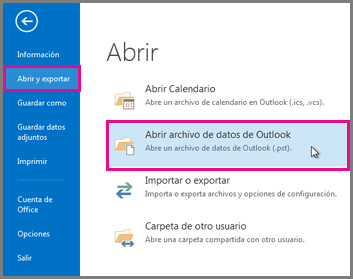
Cómo descargar los correos de Thunderbird al ordenador
Si te sientes más cómodo trabajando con el cliente de correo Thunderbird. A continuación, te explicamos cómo descargar los correos en tu ordenador.
La forma más sencilla de guardar los correos directamente en nuestro equipo es realizar una copia de seguridad. Para realizar el backup debes seguir los siguientes pasos:
- Inicia la aplicación Thunderbird.
- Selecciona la carpeta de correo que quieres guardar, por ejemplo, la bandeja de entrada.
- Selecciona los correos que quieres exportar, si quieres realizar una copia de toda la carpeta pulsa CTRL + A.
- Clica sobre el botón de las tres rayas horizontales que se encuentra en la esquina superior derecha para entrar en el menú.
- Selecciona Guardar como > Archivo.
- Selecciona la carpeta de destino y clica en Aceptar. Los correos seleccionados se guardarán en la ruta seleccionada con la extensión EML.
Thuberbird cuenta con el plug-in ImportExportTools NG que permite realizar una exportación masiva de los correos de una forma rápida y sencilla.
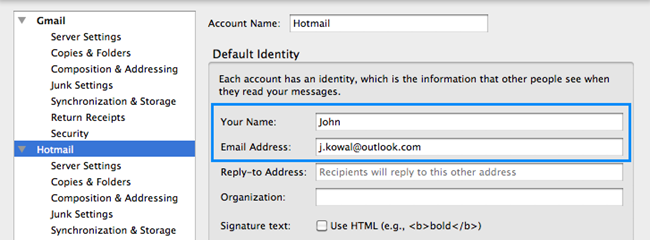
Usar herramientas externas
Otra cosa que puedes hacer es recurrir a herramientas externas que cumplan con esta función, por eso te comentamos algunas de las más destacadas para ello, como Kutools para Outlook con la que además podrás hacer muchas cosas más.
Kutools para Outlook
Utilizar una herramienta para estas opciones es otra opción, por eso te comentamos una que permite hacerlo. Así podrás descargar tus correos, archivos adjuntos y más. Cuenta con una gran cantidad de funciones para el correo, así que lo encontrarás práctico para muchas ellas. Puedes hacerte con ella desde aquí gratuitamente y probarla durante 60 días. Su precio es de 49 dólares en caso de que sigas queriendo usarlo.
Cuenta con muchas más opciones, como impresión avanzada, selección de impresión y mucho más. Podrás guardar rápidamente varios emails como formatos de archivo separados con la característica Ahorro masivo. En la opción Bulk Save de la app le darás a la opción y elegirás dónde guardarlo.

Puedes especificar el contenido del mensaje a guardar y confirmarlo. Tienes varias opciones de configuración para adaptar la herramienta a tus necesidades.
Export Messages to PDF for Outlook
Esta es otra herramienta actualizada recientemente por medio de la cual puedes guardar mensajes de correo electrónico de la compañía como archivos PDF con archivos adjuntos y descarga de imágenes externas al que podrás darle utilidad si te interesa. esta herramienta tiene una versión avanzada si te interesa.
Podrás exportar mensajes de varias carpetas a PDF a la vez, convertir archivos de datos PST y buzones a PDF, crear una estructura de carpetas original en un disco o recurso compartido de red, guardar los archivos adjuntos y enlaces a archivos guardados en el encabezado, cambiar el nombre o emitir archivos PDF existentes y mucho más, con funciones de organización de la exportación. Puede guardar automáticamente los correos, descargarte imágenes externas en el texto HTML del mensaje e incluso mover todos los mensajes exportados a la carpeta de Outlook que selecciones.
De igual forma, podrás personalizar la configuración de página de los documentos PDF, configurar el encabezado de los mensajes y utilizar macros en los nombres de los archivos PDF, de forma que puedas organizar los documentos resultantes en función de tus intereses y necesidades. Además, si no quieres organizar tus documentos de forma manual, el programa se encarga de clasificarlos automáticamente para facilitarte el proceso.
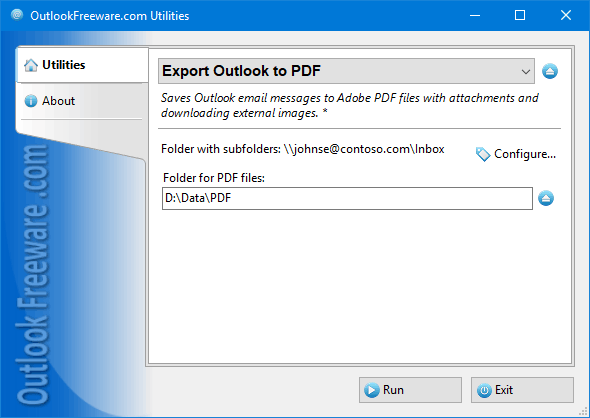
Puedes ver cómo descargar, utilizar y otras opciones interesantes con respecto a tus exportaciones de tus correos Outlook en la página de esta aplicación que se encuentra en este enlace. Es una herramienta fácil de utilizar a la que te acostumbrarás rápidamente y con muchas posibilidades con respecto a lo que puedes llegar a necesitar, así que es una opción a tener en cuenta. También puedes ver las utilidades relacionadas, que pueden ser también te tu interés.
Email Extractor Outlook N Express
Otra herramienta de terceros que nos va a ayudar a poder descargar nuestros correos electrónicos al PC es, Technocom Email Extractor Outlook N Express. Se trata de un programa cuya principal función es la de extraer los emails de Outlook en sus diferentes versiones, tanto para Microsoft Outlook .PST como para Outlook Express .DBX.
Funciona con cualquiera de las carpetas de Outlook, como la bandeja de entrada, elementos enviados, bandeja de salida, tareas, e incluso eliminados y borrador, y la forma de proceder es muy simple. Con Outlook funcionando en nuestro PC, ejecutamos Technocom Email Extractor Outlook N Express, y seleccionamos nuestro usuario. A continuación, se nos mostrarán las carpetas de correo, y aquí seleccionaremos las que queremos extraer. Haciendo clic en «Start Extracting Emails», veremos los correos electrónicos extraídos de las carpetas que hemos seleccionado.
Otra característica que merece la pena destacar, es que tiene capacidad para extraer hasta 10.000 correos a la vez en muy poco tiempo. Por último decir que se trata de un programa de pago, que actualmente cuesta 49,95 dólares, pese a que tiene una versión de prueba gratuita. Y es compatible con los sistemas operativos Windows 10, Windows 8 and 7/ Vista/ 2003/ XP/ 2000/NT. Puedes descargarlo de este enlace.
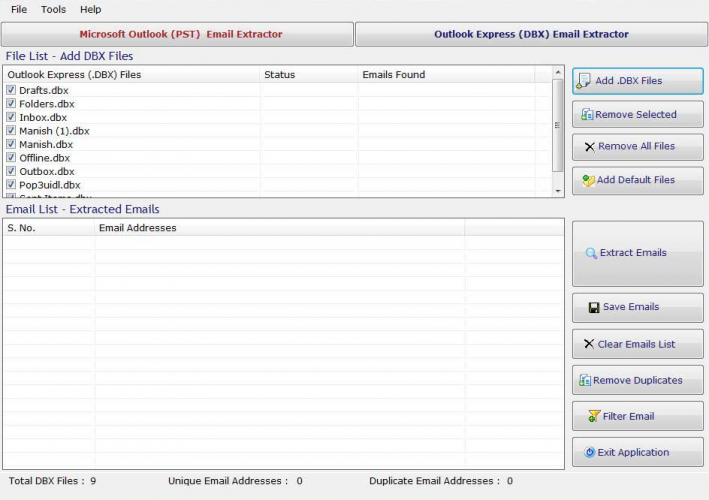
Guarda tus correos como PDF con Adobe Acrobat
Lo primero que debes hacer es iniciar Outlook y luego hacer click en Adobe Acrobat en la barra de herramientas. En el submenú, puedes ver cuatro pestañas: Mensajes seleccionados, Carpetas seleccionadas, Cambiar configuración de conversión y Configurar archivo automático. Desde aquí, tienes dos opciones para convertir correos electrónicos de Outlook a archivos PDF.
Convertir mensajes seleccionados a PDF: en Mensajes seleccionados, tienes que seleccionar «Crear nuevo PDF» o «Anexar a PDF existente». Luego, selecciona el correo electrónico que necesitas guardar como PDF y hacer click derecho sobre él. Ve a «Convertir a PDF de Adobe», asigna un nombre a su archivo PDF y haz click en «Guardar». Adobe Acrobat guardará tu correo electrónico y adjunto como archivos PDF inmediatamente.
La otra opción es la de convertir la carpeta de mensajes seleccionada a PDF: para ahorrar tiempo, puedes guardar todos los correos electrónicos que desees convertir a PDF en una carpeta. Luego haz click en «Carpetas seleccionadas» en la barra de herramientas y selecciona la carpeta adecuada para comenzar el proceso de guardar mensajes de Outlook en archivos PDF. Después de guardar los correos electrónicos de Outlook en archivos PDF, se abrirán en Adobe Acrobat. Simplemente haz click en ellos para ver todo el contenido del mensaje. También puedes hacer click en el hipervínculo del archivo adjunto para abrirlo en otra ventana.
Aryson Hotmail Backup Tool
Esta es una herramienta muy eficiente para hacer la descarga de correos electrónicos que tengas en tu cuenta de Outlook. Se comenzó a utilizar en los tiempos de Hotmail y todavía se sigue usando hoy día adaptada a las necesidades del sistema de correo actual de Microsoft. Puedes conseguir su demo en la web oficial del programa.
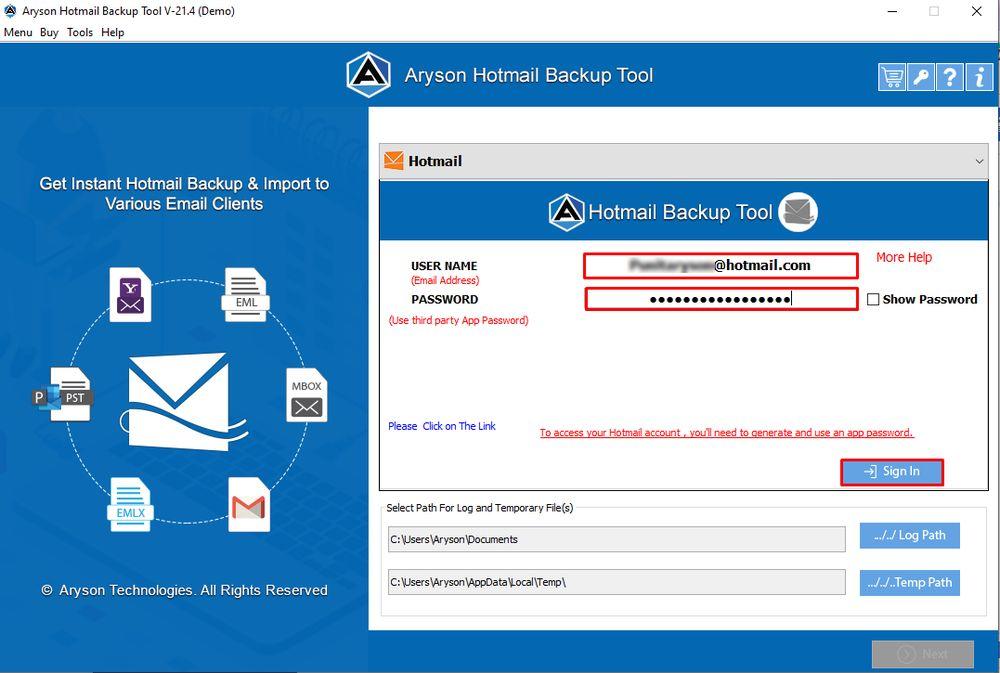
Hay una versión gratuita que puedes usar con límites, principalmente con un tope de la descarga de 50 correos electrónicos. Pero la principal ventaja es que es compatible con todo tipo de formatos, de guardado, superando en rango de soporte a otros de los programas que te hemos recomendado. Algunos de los disponibles incluyen extensiones como PDF, EML, PST o CSV, entre otras. Asimismo, permite realizar migración entre distintos sistemas de correo, como Gmail o Yahoo Mail.
Otra de sus ventajas es que tiene unos requisitos técnicos muy bajos, como solo 500 MB de memoria RAM y poco espacio de almacenamiento en el disco duro, el suficiente para que guardes los archivos. Si se llega a convertir en una herramienta que te proporcione todo lo que necesitas, podrías hacer el pago de la versión completa, la cual tiene un coste de menos de 50 euros por una licencia.
Cómo recuperar la contraseña de archivos PST
¿Por qué descargar correos en Outlook?
Una de las principales razones para descargar correos es que en ellos puedes tener información importante, especialmente si es una cuenta de empresa o donde haces negocios, la cual quieres conservar a toda costa. Es bastante improbable que estos datos sean atacados, a menos que haya alguna brecha de seguridad o algún ciberdelincuente acceda a ellos, pero puede pasar. Por otro lado, evitarás que borres algún correo importante por error o en algún mantenimiento de limpieza, sin darte cuenta de que había algo que querías conservar allí. Si no quieres que sus datos se pierdan, es bueno descargar los correos que te interesa.
Disponibles en cualquier momento
Si guardas tus correos podrás asegurarte de que los tienes y puedes acceder a esa información en el momento en el que lo necesites. Además, no necesitas tener conexión a internet para poder visualizarlos, por lo que si quieres descargarlos para verlos después y no tienes internet en casa, puedes hacerlo fácilmente. Esto es especialmente importante si te envían dossiers, informes o información extensa que debes consultar detenidamente. Te será muy útil si vas a desplazarte a algún lugar donde no tienes conexión a internet o esta es inestable.
También puedes usarlos como prueba en caso de alguna denuncia o consulta legal, o siempre que lo necesites. Si lo necesitas como prueba en un juicio, debes saber que los correos son válidos como prueba y es posible que tenga que validarlos un perito, pero para entregarlos cuando sea necesario y que los validen debes descargarlos.
Cuenta sin usar
Si tienes una cuenta abandonada durante mucho tiempo, pero quieres conservar lo que hay en ella, puedes guardar tus mensajes para poder acceder a ellos si por un descuido dejas que esta venza. Recuerda que, si pasas más de 2 años sin usarla, podrías perderla con todo lo que ello contenga. Aunque no la utilices, no quiere decir que no tengas algo importante allí a lo que recurrir cuando necesites. Si pasas todo esto a un dispositivo de almacenamiento que puedas controlar en tu totalidad mucho mejor. También puedes pasarlos de una cuenta antigua a una nueva para que conserves allí tus correos anteriores.
Por supuesto, no está pensado para que descargues correos confidenciales de otras personas aprovechando que tienes acceso a ellos, ya que esto no es legal ni ético. Con respecto a los límites de descarga, debes saber que el servicio limita el tamaño de los archivos PST local a 20 GB en caso de Outlook 2007, o en 50 GB en otras versiones (2010, 2013, 2016 o 2019). En cualquier caso, el archivo no va a superar este tamaño cuando vayas a descargarlo. Si quieres hacerlo tendrías que consultar la información de Microsoft o hablar con soporte técnico. Tu archivo puede ser superior al límite de tamaño en algunos casos por su configuración.
Rapidez
No podemos olvidar lo relacionado con la rapidez. Los correos que tienen adjuntos, o las bandejas que reciben constantemente nuevos mails, tienden a obligar a esperar al usuario más de la cuenta en según qué situaciones. Si bien es cierto que en nuestro día a día puede no tener mucho impacto, la realidad es que en ciertos momentos puede suponer un verdadero problema. Mediante la descarga de correos electrónicos nos liberamos de este tipo de situaciones que tan molestas pueden resultar.
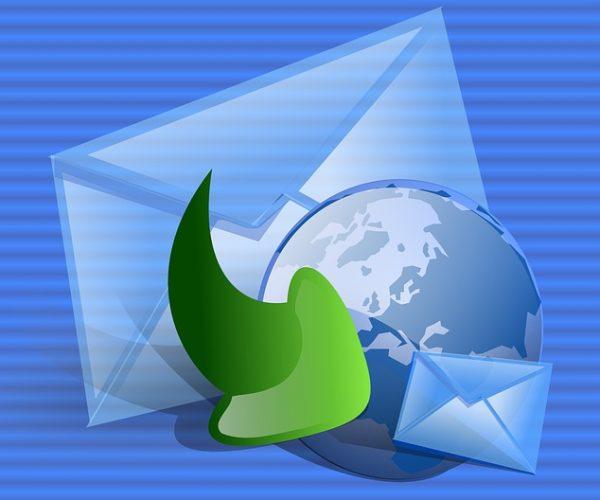 por qué
por qué
Existen algunas aplicaciones que nos permiten recuperar las contraseñas de los archivos PST de Outlook, pero algunos de ellos puede que sean de pago. A continuación, vamos a mostrar cómo recuperar la contraseña de un archivo PST de forma gratuita.
Kernel PST es uno de los softwares diseñados para recuperar las contraseñas de los archivos PST de forma gratuita. Es compatible prácticamente con todas las versiones de Outlook y es bastante fácil de utilizar. Lo primero que tenemos que hacer es descargar, instalar y lanzar la herramienta, para ello, simplemente tenemos que seguir este enlace.
Una vez que tenemos Nucleus Kernel PST instalada en el equipo, lanzamos la herramienta y nos pedirá que seleccionemos el archivo PST del que queremos recuperar la contraseña. Navegamos hasta la ruta donde tengamos el archivo y pulsamos sobre el botón Recover Password. Si todo va bien, en el cuadro de texto que aparece justo debajo nos aparecerá la contraseña de nuestro archivo PST que ya podemos copiar para acceder a nuestra información.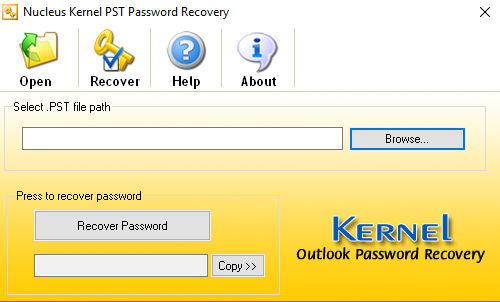
La famosa compañía de desarrollo de software Nirsoft también dispone de una herramienta gratuita que nos permite recuperar la contraseña de archivos PST. La herramienta en cuestión se llama PstPassword y es compatible con las versiones más antiguas de Microsoft Outlook, concretamente desde Outlook 1997 hasta Outlook 2007. Por lo tanto, vamos a poder recuperar información guardada desde hace tiempo en un PST con esta herramienta, aunque es probable que también tengamos suerte con versiones posteriores de Outlook.
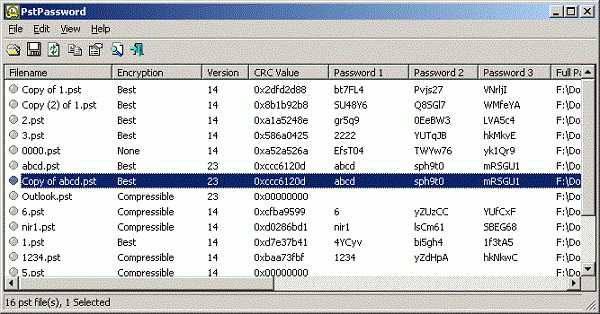
Su funcionamiento es muy sencillo y sin siquiera necesita instalación. Solamente tenemos que descargar y ejecutar PstPassword y el propio programa se encargará de rastrear automáticamente los archivos PST para sugerirnos varias contraseñas. También permite cargar de forma manual un PST concreto.
¿Por qué descargar correos en Outlook?
Una vez hemos visto todas las formas que tenemos a nuestro alcance para poder realizar la descarga pertinente, es el momento de conocer cuáles son los motivos que nos invitan a realizar este tipo de descargas. Una de las principales razones para descargar correos es que en ellos puedes tener información importante, especialmente si es una cuenta de empresa o donde haces negocios, la cual quieres conservar a toda costa.
Es bastante improbable que estos datos sean atacados, a menos que haya alguna brecha de seguridad o algún ciberdelincuente acceda a ellos, pero puede pasar. Por otro lado, evitarás que borres algún correo importante por error o en algún mantenimiento de limpieza, sin darte cuenta de que había algo que querías conservar allí. Si no quieres que sus datos se pierdan, es bueno descargar los correos que te interesa.
Disponibles en cualquier momento
Si guardas tus correos podrás asegurarte de que los tienes y puedes acceder a esa información en el momento en el que lo necesites. Además, no necesitas tener conexión a internet para poder visualizarlos, por lo que si quieres descargarlos para verlos después y no tienes internet en casa, puedes hacerlo fácilmente. Esto es especialmente importante si te envían dossiers, informes o información extensa que debes consultar detenidamente. Te será muy útil si vas a desplazarte a algún lugar donde no tienes conexión a internet o esta es inestable.
También puedes usarlos como prueba en caso de alguna denuncia o consulta legal, o siempre que lo necesites. Si lo necesitas como prueba en un juicio, debes saber que los correos son válidos como prueba y es posible que tenga que validarlos un perito, pero para entregarlos cuando sea necesario y que los validen debes descargarlos.
Cuenta sin usar
Si tienes una cuenta abandonada durante mucho tiempo, pero quieres conservar lo que hay en ella, puedes guardar tus mensajes para poder acceder a ellos si por un descuido dejas que esta venza. Recuerda que, si pasas más de 2 años sin usarla, podrías perderla con todo lo que ello contenga. Aunque no la utilices, no quiere decir que no tengas algo importante allí a lo que recurrir cuando necesites. Si pasas todo esto a un dispositivo de almacenamiento que puedas controlar en tu totalidad mucho mejor. También puedes pasarlos de una cuenta antigua a una nueva para que conserves allí tus correos anteriores.
Por supuesto, no está pensado para que descargues correos confidenciales de otras personas aprovechando que tienes acceso a ellos, ya que esto no es legal ni ético. Con respecto a los límites de descarga, debes saber que el servicio limita el tamaño de los archivos PST local a 20 GB en caso de Outlook 2007, o en 50 GB en otras versiones (2010, 2013, 2016 o 2019). En cualquier caso, el archivo no va a superar este tamaño cuando vayas a descargarlo. Si quieres hacerlo tendrías que consultar la información de Microsoft o hablar con soporte técnico. Tu archivo puede ser superior al límite de tamaño en algunos casos por su configuración.
Rapidez
No podemos olvidar lo relacionado con la rapidez. Los correos que tienen adjuntos, o las bandejas que reciben constantemente nuevos mails, tienden a obligar a esperar al usuario más de la cuenta en según qué situaciones. Si bien es cierto que en nuestro día a día puede no tener mucho impacto, la realidad es que en ciertos momentos puede suponer un verdadero problema. Mediante la descarga de correos electrónicos nos liberamos de este tipo de situaciones que tan molestas pueden resultar.
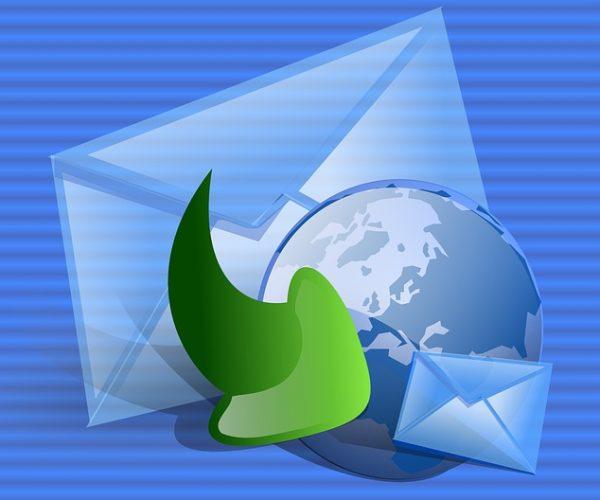
Consejos para evitar errores
La descarga de correos electrónicos de Outlook puede ser un proceso importante para quienes desean tener una copia de seguridad de sus mensajes y/o cambiar de cliente de correo. Para asegurar una descarga sin problemas, es importante tener en cuenta algunos de estos consejos:
- Verifica tu conexión a Internet: Asegúrate de tener una conexión a Internet estable antes de comenzar a descargar correos electrónicos. Si tu conexión es lenta o intermitente, puede afectar la velocidad y la eficiencia de la descarga. Es recomendable conectarse a una red Wi-Fi estable para evitar interrupciones durante la descarga.
- Revisa la capacidad de almacenamiento de tu disco duro: Antes de comenzar la descarga, asegúrate de tener suficiente espacio de almacenamiento en tu disco duro. Si no tienes suficiente espacio, es posible que no puedas descargar todos tus correos electrónicos. Es importante también tener en cuenta que algunos métodos de descarga pueden crear archivos de gran tamaño, como es el caso de la exportación a un archivo PST.
- Usa un software antivirus: Antes de descargar los correos electrónicos, es recomendable utilizar un software antivirus para asegurarse de que el equipo esté libre de virus y malware. Esto garantizará que tus correos electrónicos descargados sean seguros y libres de virus.
- Descarga correos electrónicos por partes: Si tienes muchos correos electrónicos en tu cuenta de Outlook, es recomendable descargarlos por partes. Descargar todos los correos electrónicos de una sola vez puede ralentizar la descarga y causar problemas en la aplicación. Descargar por partes también te permite revisar y organizar los correos electrónicos descargados en grupos más pequeños.
- Realiza una copia de seguridad: Una vez que hayas descargado tus correos electrónicos en tu ordenador, es recomendable hacer una copia de seguridad en un medio externo, como un disco duro externo o una nube. Esto garantizará que tus correos electrónicos estén seguros y disponibles en caso de una falla del equipo o pérdida de datos.
¿Qué hay de la seguridad?
Una de las preguntas más habituales cuando nos referimos a las gestiones con nuestro correo tienen que ver con la seguridad. ¿Es más seguro descargar el correo el local o mantenerlo en la nube? En este caso, conviene saber que cualquier documento o archivo que se encuentre en local siempre va a ser más seguro. No obstante, en esta situación es importante tener en cuenta que los correos, al descargarlos, también permanecen en la nube. Por lo que no vamos a notar ningún cambio en materia de seguridad. La nube, gestionada por proveedores como Microsoft, ofrece altos niveles de seguridad, por lo que no vamos a estar expuestos a ningún tipo de ataque que pueda comprometer nuestros datos.
Los servidores de Microsoft cuentan con la última tecnología disponible para poder mitigar riesgos de ciberataques y pérdida de datos. Además, la flexibilidad que nos proporciona el hecho de poder acceder a nuestros correos electrónicos desde cualquier lugar y dispositivo es un beneficio a tener en cuenta, aunque esto también implica una dependencia de una conexión a internet y la confianza en las prácticas de seguridad del proveedor. En este caso, Microsoft.
Como hemos podido comprobar, tanto el almacenamiento local como en la nube tienen sus ventajas y desafíos de seguridad. La elección entre uno y otro dependerá de tus necesidades específicas y de la sensibilidad de los datos que tengamos en nuestra bandeja. Además de, por supuesto, nuestra propia capacidad para implementar medidas de seguridad efectivas en el entorno local.